
iPhone的創建者Apple使用iTunes應用程序來處理和維護他們製造的大多數設備。這意味著,如果iPhone用戶希望更新或還原其手機上的任何軟件,那麼iTunes會是一個好的選擇。但是,還原功能可能會存在錯誤或小問題,導致還原失敗。
在這種情況下,iTunes屏幕上可能會顯示類似 “iPhone無法還原,找不到設備” 的錯誤消息。此錯誤消息可能是由多種原因引起的。在本文中,我們將介紹一些主要解決方案,以解決無法找到和還原設備的問題。
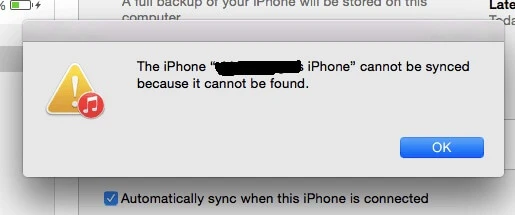
首先確定是否通過USB電纜或其端口正確連接了iPhone。檢查兩端並確認已正確連接,這樣可以避免錯誤消息不斷出現。
如果錯誤消息仍然存在,您也可以嘗試使用其他USB線或電纜。或者更改使用的端口,這可能有助於在系統上找到該設備。
另一個與端口相關的問題可能是灰塵影響了USB的正常連接。在這種情況下,只需要用小刷子清理USB端口即可解決問題。
完全執行完這些步驟並確保引起錯誤的問題與USB或端口無關之後,就可以認為問題與軟件有關。

避免通過集線器端口或筆記本電腦端口連接USB電纜。有時,這些端口可能不允許您的iPhone與系統之間直接且完全連接。使用這些端口時,它們只可能會在在還原過程中會起作用,但這可能是導致還原失敗的原因。
另一個簡單的解決方案是強制重啟iPhone,通過按鈕將其關閉,然後重新啟動會使手機重新嘗試恢復操作。iPhone有不同的型號和版本,因此它們的重啟方式是有差異的。下面會簡單介紹不同iPhone版本的重啟步驟。
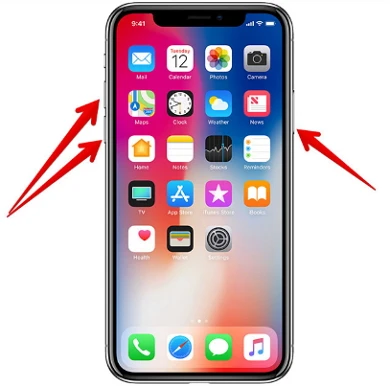
希望在重新啟動設備之後,設備能正常運行以順利完成恢復過程,而不是出現任何錯誤提示。
除了iTunes應用程序外,還必須在手機上下載並安裝Apple Mobile Device Support。缺少此應用可能會在以後造成問題。
因此建議用戶檢查它是否已經安裝。如果還沒有安裝的話,則應下載並重新安裝iTunes應用程序和Apple Mobile Device
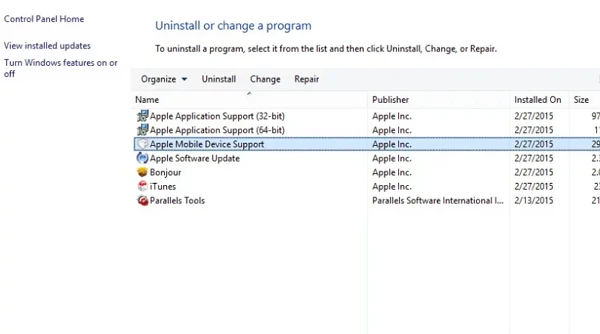
防火牆是一種防禦機制,可以抵禦危險的惡意軟件並保護系統免受病毒和入侵者的侵害。但是,防火牆也可能會影響iOS設備和系統連接,因為防火牆可能會阻止iTunes識別已連接的iPhone,從而導致設備無法還原。此時最好的做法是關閉防火牆,然後再次嘗試還原。如果iTunes仍然無法檢測到您的設備,那麼就需要進入恢復模式。
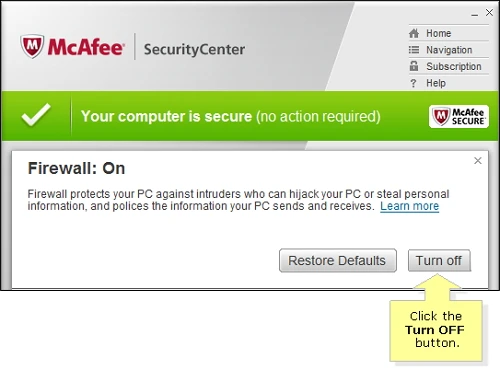
將設備通過USB線正確連接到電腦後運行iTunes並將設備進入到恢復模式,此時電腦將詢問您是否要還原iPhone。您需要點擊還原按鈕然後等待還原進程結束。
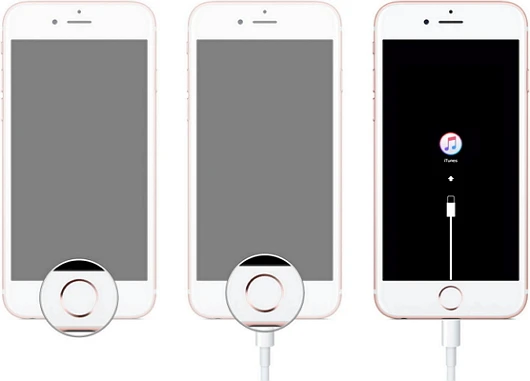
FoneGeek蘋果系統修復工具是可以用來解決並繞過 “iPhone無法還原,設備無法找到” 的問題。此工具可讓您解決所有與還原有關的問題及其他iOS問題, 比如說iPhone凍結、運行慢、卡在白蘋果界面等。此程序可與最新的iPhone 12和iOS 14兼容。
只需單擊幾下鼠標,即可輕鬆使用此iOS系統修復工具來解決無法還原iPhone,找不到設備的問題。
第一步. 在您的計算機上下載完整的工具包。啟動它,然後選擇 “標準模式”。

第二步. 將iPhone連接到電腦。

第三步. 選擇並下載固件包。

第四步. 開始還原過程,然後重新啟動iPhone。

下次看到iPhone顯示無法還原iPhone,無法找到設備的錯誤消息時,不要驚慌,從容地檢查這些提示,然後花一點時間和耐心選擇一種最佳的解決方案。
Joan J. Mims对所有關於iPhone、iPad和Android的技巧都非常感興趣。他喜歡與用戶分享有用的知識。

版權所有© 2022 深圳豐科軟件有限公司 保留所有權力